前面已经说了很多关于屏幕输出的东西, 本来屏幕输出还有很多内容要说明, 但是考虑到计算机学习是一个面向实践的东西, 学习计算机您必须得去写代码。
前面从1~22都没有太涉及具体的编程语言, 尽管已经不断的提及一下编程语言方面的东西, 但是都是在做铺垫, 今天给出一个java学习入门的很好的一个网站,希望大家去努力学习, 补充一下具体的语言方面的内容, 然后回头再看我们给的例子就方便了!
具体的网站是: http://www.runoob.com/java/java-tutorial.html
其实这个网站, 有非常非常多的 语言和计算机方面的 入门东西
一。 java的简介
既然学习java那么, java是什么相关信息是什么, 还是看一下网站如何介绍的!
Java 教程
 Java 是由Sun Microsystems公司于1995年5月推出的高级程序设计语言。Java可运行于多个平台,如Windows, Mac OS,及其他多种UNIX版本的系统。本教程通过简单的实例将让大家更好的了解JAVA编程语言。在这个http://www.runoob.com/java/java-tutorial.html 里面 主要是介绍一下java的相关内容, 对于初学者特别是儿童们, 就是看一下, 重点看一下, 下面的 gif动画, 了解java的工作过程我们也把图片放到这里
Java 是由Sun Microsystems公司于1995年5月推出的高级程序设计语言。Java可运行于多个平台,如Windows, Mac OS,及其他多种UNIX版本的系统。本教程通过简单的实例将让大家更好的了解JAVA编程语言。在这个http://www.runoob.com/java/java-tutorial.html 里面 主要是介绍一下java的相关内容, 对于初学者特别是儿童们, 就是看一下, 重点看一下, 下面的 gif动画, 了解java的工作过程我们也把图片放到这里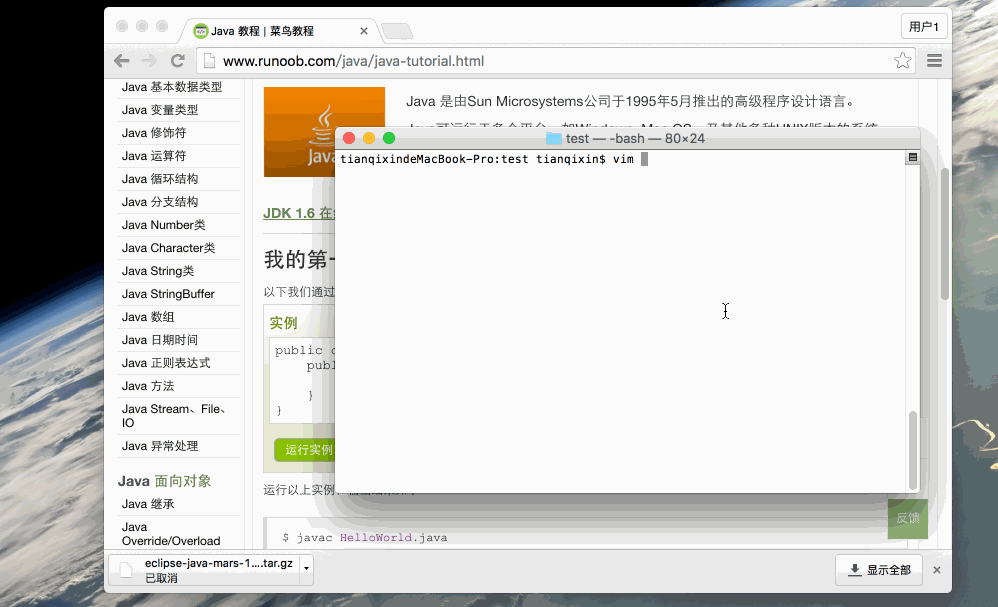
这个是介绍java的常用方法。
但是现在我们一般都是 使用集成开发环境, 就是在一个 工具里面, 完成java的大部分工作,不用像上面要切换多个工具。
java简介这里 http://www.runoob.com/java/java-intro.html 就是看一下, 不用看明白, 就像朗读课文一下, 出声朗读一遍, 能知道多少就多少, 然后继续下一个内容。
在接下来就是 java环境介绍了 http://www.runoob.com/java/java-environment-setup.html
这个内容我们也是 看一下就好。
我们这里重点介绍一下 一个简单的集成开发环境:
我们这里, 看一个 没有java环境的 计算机上执行 java命令的结果
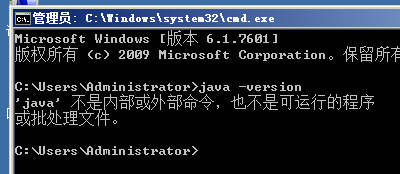
下载java的集成开发环境
链接:https://pan.baidu.com/s/1J10pmnAgjtnJMAkwd__VLg 提取码:3fuh
下载完成后, 请根据提示, 上传文件名中的汉子, 本来就是一个exe文件, 为了上传方便, 修改了扩展名称
下面是安装的过程参考,具体的您的安装同我的可能略有不同, 但是原理是一样的。特别注意下面动画的过程
详细解释在下面, 供参考
下载后处理,直接安装就可以了
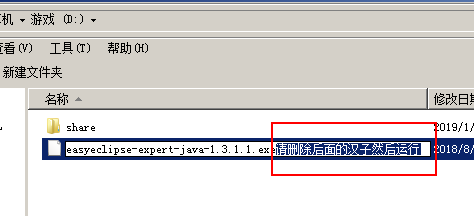
删除上面蓝色的部分字
然后,参照下面进行执行
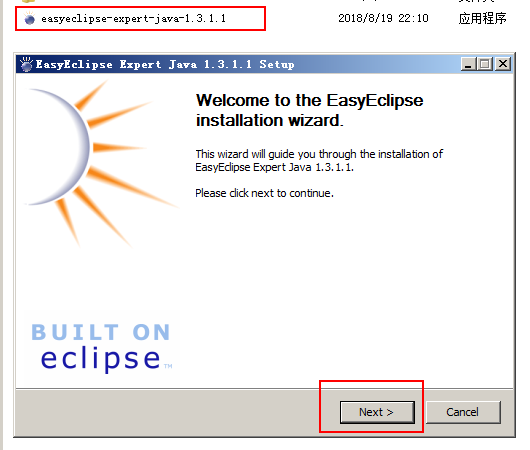
然后运行下面
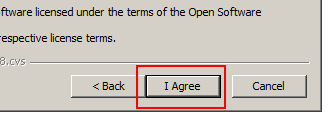
然后参照下面
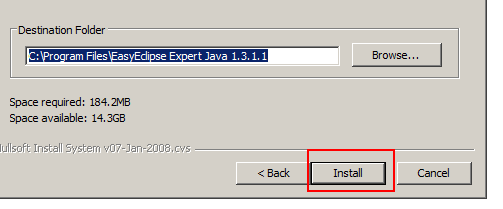
最后, 安装完成后, 进行如下操作
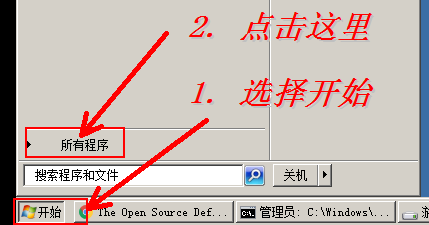
最后参照下面, 运行命令
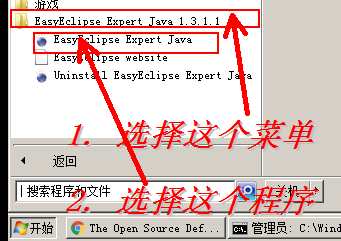
点击ok按钮
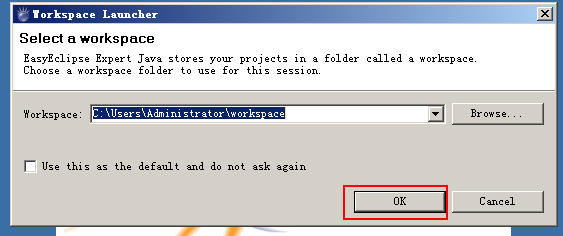
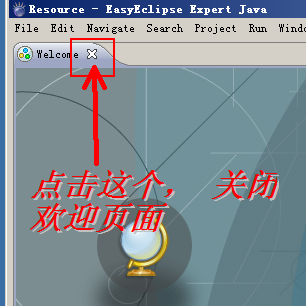
二。 使用java的集成开发环境创建一个最简单的java项目
下面是 录制的创建java项目的一个参考文档, 供参考, 详细操作说明见后面内容, 特别注意这里的动画的过程
1. 启动easyeclipse后, 创建java工程, 如下图
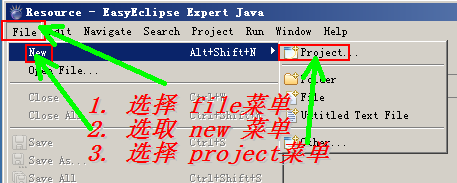
如上图, 先选择file菜单, 在file菜单的弹出项目中, 选择new菜单, 最后选择project菜单项
然后参照下面对话框
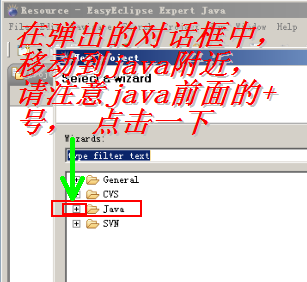
点击开后, 选择下面的选项
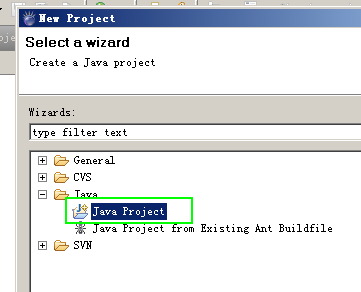
然后选择下面的 next 按钮
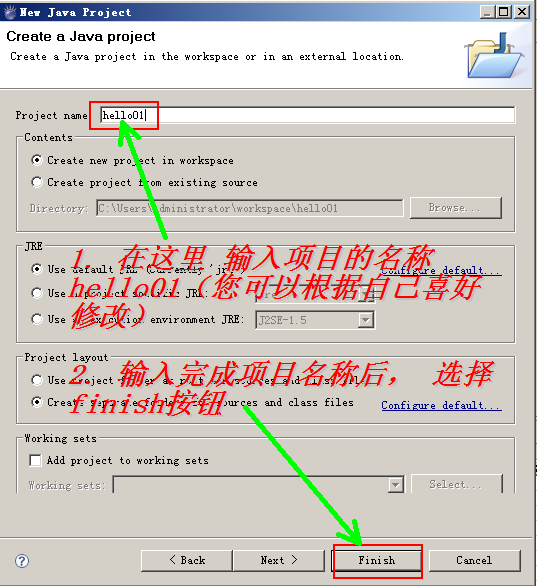
参照上面图形, 输入项目名称, 然后选择 finish按钮, 这样就创建了一个工程
若是弹出下面的对话框, 就选择yes
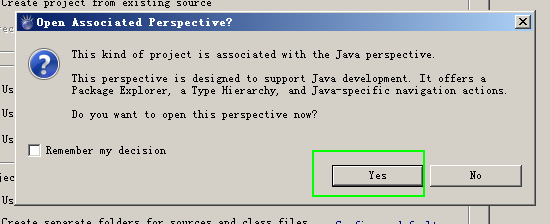
最后在弹出的对话框中, 选择新创建的项目, 然后按照如下进行操作
在弹出的界面中, 进行如下操作
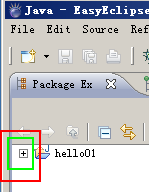
点击上面 红色和绿色双重选择的区域中的+号, 打开下级菜单, 然后进行后续的操作
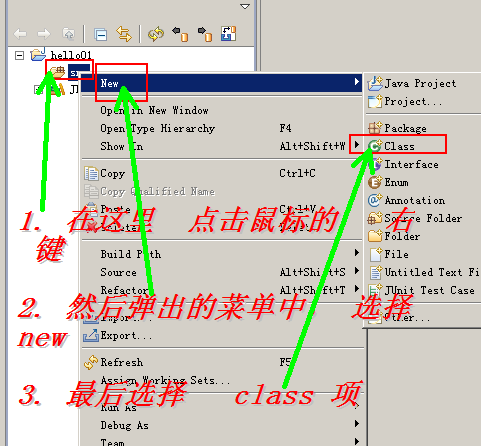
选择完成这些操作后, 进行如下操作
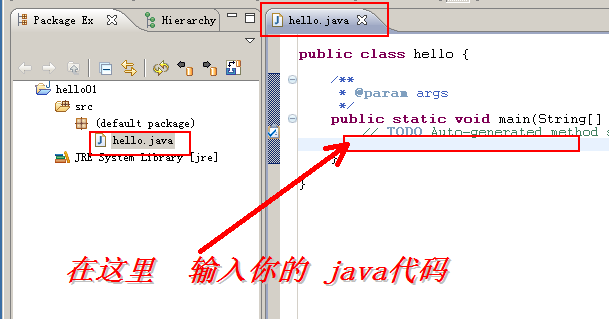
在上面箭头指向的地方输入你的java代码了
现在已经完成
三。 输入基本的java的代码, 并运行它
上面已经创建了, 一个基本的java项目, 并且创建了类, 下面输入基本的代码,然后运行它
如下图, 方式进行输入
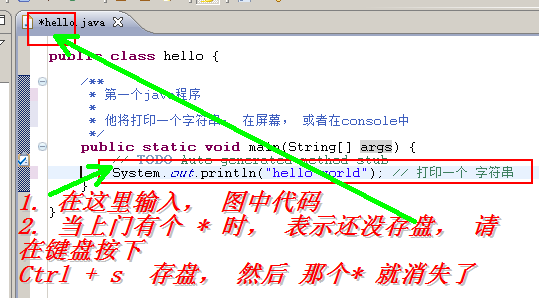
输入完成后, 一定要 按 键盘上的 ctrl + s 组合件, 存盘 或者file菜单中的存盘菜单命令也可以
最后选择运行命令
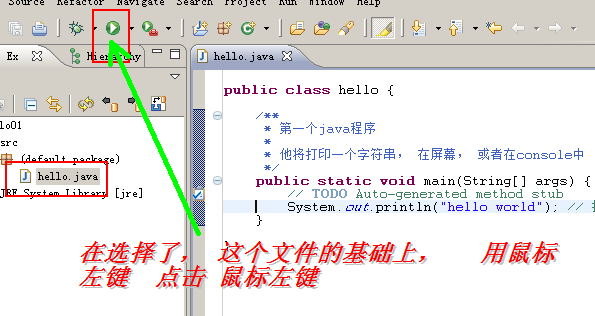
这个时候, 程序会 运行这个程序
运行结果如下:
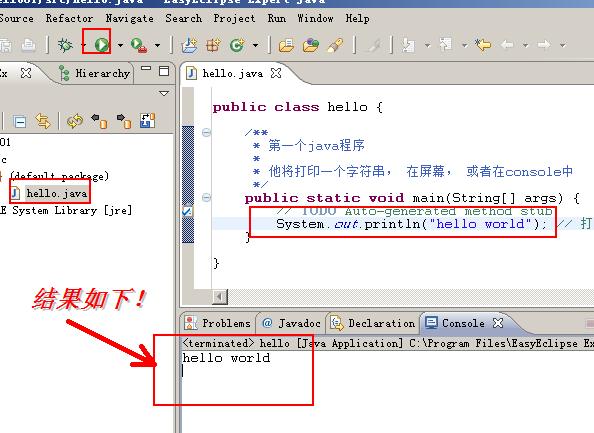
现在基本完成了, 一个完整的项目了。
剩下的请参照 http://www.runoob.com/java/java-basic-syntax.html 内容 , 在上面的集成环境中, 把剩下的例子都完成了
另外, 这个也要 看一下, 最好做一下:
http://www.runoob.com/java/java-object-classes.html
这些完成了, 就是基本了解了 java, 计算机开始,才算刚刚 开了个门缝, 不过没关系, 只要你感兴趣, 自然能进入的。
相关视频: https://pan.baidu.com/s/1QmxrG1rIKopUAf0HwA3g9w 提取码:wzs1
相关文章



